I. Mô tả vấn đề
Khi bạn nhận được lời mời họp trên điện thoại OPPO của mình, nếu bạn đang ở trong ứng dụng Lark, hoặc nếu Lark đang ở trên Màn hình gần đây nhất của bạn, hoặc nếu thông báo thanh trạng thái được bật cho Lark, bạn sẽ nhận được thông báo dạng cửa sổ xuất hiện như hình dưới đây để cho bạn biết về lời mời họp:
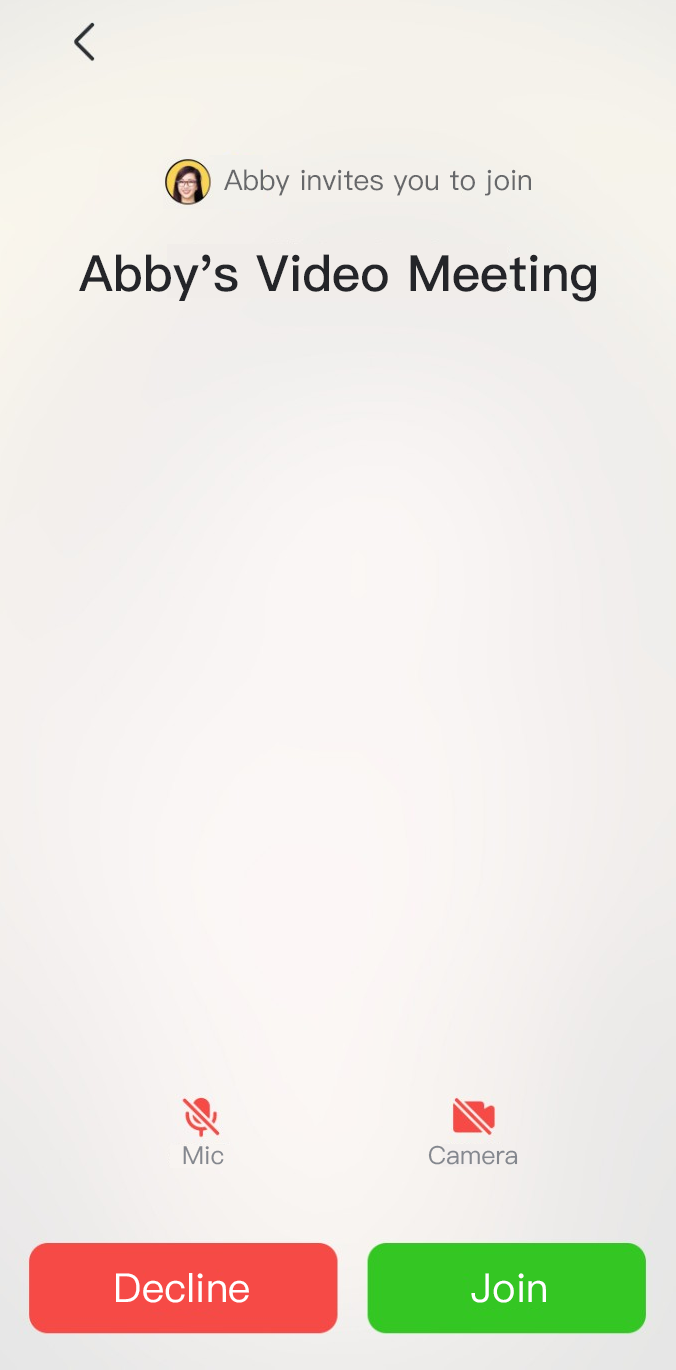
250px|700px|reset
Nếu bạn không nhận được thông báo này, có thể là do điện thoại của bạn đang ở chế độ Không làm phiền, đang chặn thông báo từ Lark, không bật quyền cần thiết cho Lark, hoặc không bật chế độ Mở màn hình khi nhận được thông báo. Bạn có thể sử dụng các phương pháp sau để khắc phục.
II. Khắc phục sự cố và giải pháp
- Kiểm tra xem điện thoại của bạn có đang ở chế độ Không làm phiền không
Theo mặc định, chế độ Không làm phiền sẽ tắt thông báo từ ứng dụng và không cho phép thiết bị Mở khi màn hình tắt. Điều đó có nghĩa là bạn sẽ không thể nhận được lời mời họp được đẩy bởi Lark.
Các bước thao tác
- Kiểm tra xem có biểu tượng Không làm phiền (biểu tượng hình mặt trăng lưỡi liềm dưới đây) trên thanh trạng thái hay không; hoặc vào Trung tâm điều khiển để kiểm tra xem Không làm phiền có được bật không.
- Nếu nó được bật, vào Trung tâm điều khiển và chạm vào Không làm phiền để tắt nó.
- Giờ hãy thử lại để xem bạn có thể nhận được lời mời họp không.
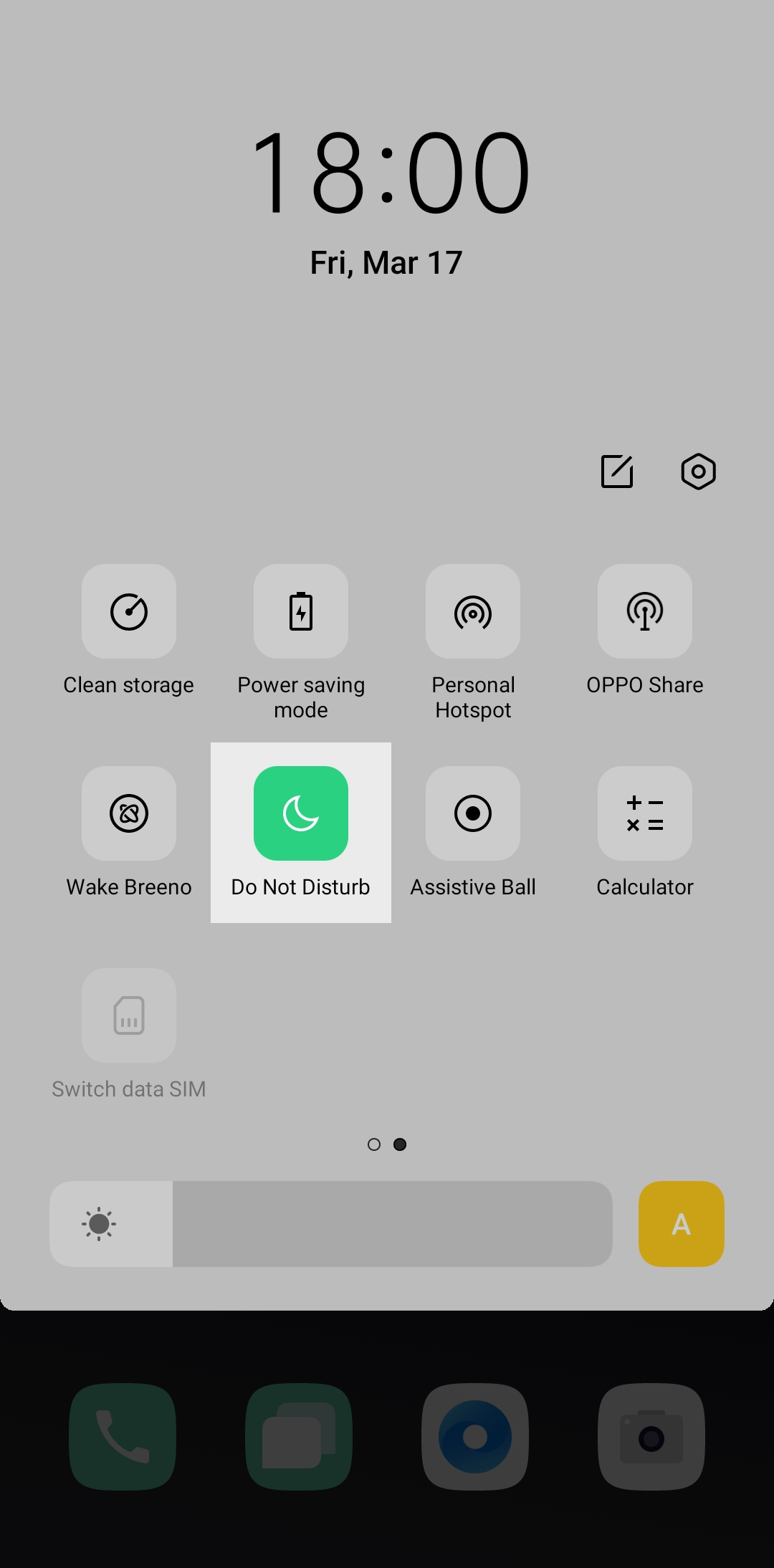
250px|700px|reset
- Kiểm tra xem điện thoại của bạn có cho phép thông báo từ Lark không
Với một chiếc điện thoại OPPO, bạn cần bật thông báo từ Lark để cho phép Lark gửi thông báo mời họp đến bạn. Bạn cũng cần bật Tin nhắn thông thường, Thông báo tin nhắn khi ngoại tuyến, và Cuộc gọi đang diễn ra.
Các bước thao tác
- Chạm vào Cài đặt > Thông báo & thanh trạng thái. Tìm và chạm vào Lark để đi đến trang cài đặt thông báo cho Lark.
- Kiểm tra xem tùy chọn Cho phép thông báo có được bật không. Nếu tùy chọn Cho phép thông báo không được bật, chạm vào nó để bật.
- Dưới mục Danh mục, tìm và vào Tin nhắn thông thường, Thông báo tin nhắn khi ngoại tuyến, và Cuộc gọi đang diễn ra.
- Bật Cho phép thông báo trên trang cài đặt cho mỗi danh mục thông báo này, và sau đó, dưới đó, kiểm tra Màn hình khóa và Biểu ngữ.
- Hãy thử lại để xem bạn có thể nhận được lời mời họp hay không.
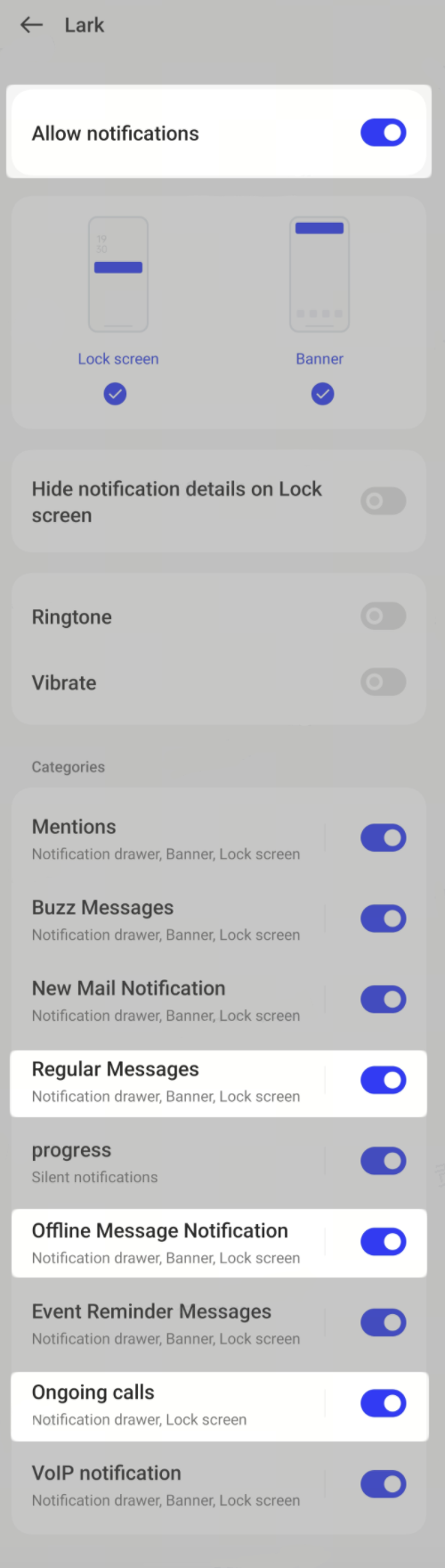

250px|700px|reset
250px|700px|reset
- Kiểm tra xem các quyền cần thiết đã được bật cho Lark chưa
Nếu bạn đã hoàn tất cài đặt thông báo và vẫn không nhận được thông báo cửa sổ xuất hiện của lời mời họp, kiểm tra xem quyền Hiển thị trên các ứng dụng khác đã được bật cho Lark chưa.
Các bước thao tác
- Chạm vào Cài đặt > Ứng dụng > Quản lý ứng dụng. Tìm và chạm vào Lark để đi đến trang quản lý ứng dụng cho Lark.
- Kiểm tra xem quyền Hiển thị trên các ứng dụng khác đã được bật cho Lark chưa. Nếu nó chưa được bật, chạm vào công tắc để bật.
- Hãy thử lại để xem bạn có thể nhận được thông báo cửa sổ xuất hiện của lời mời họp hay không.
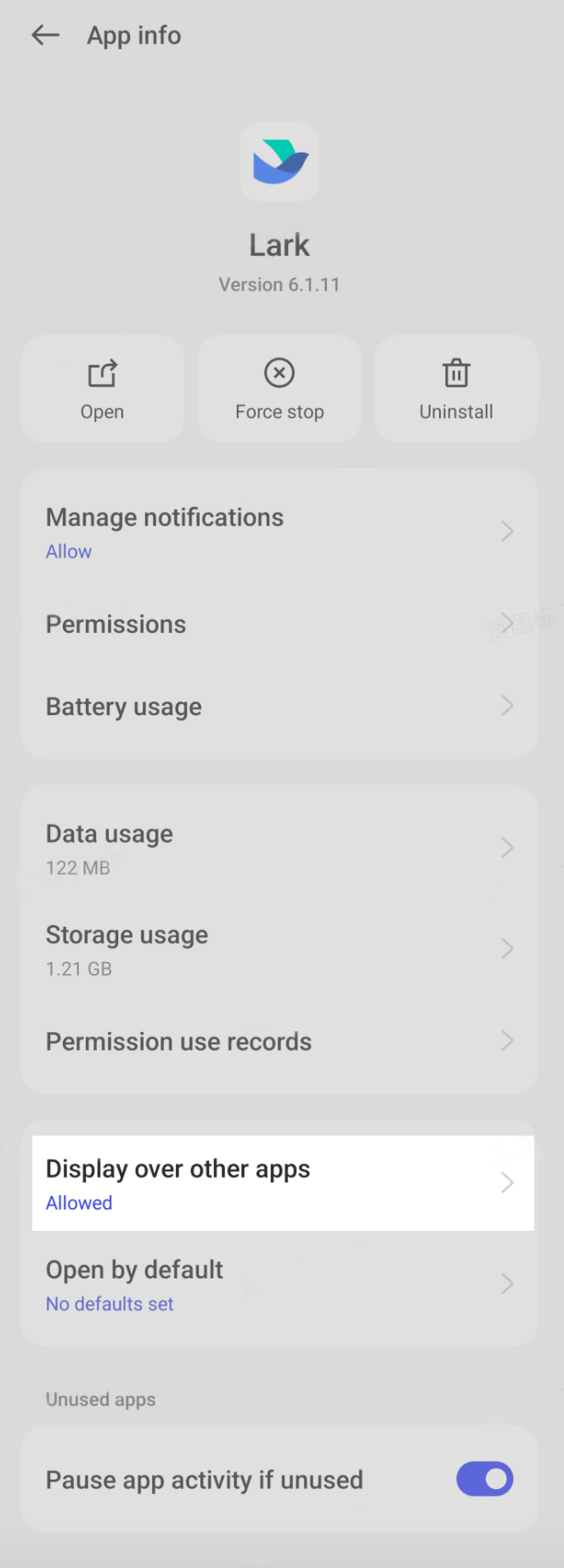
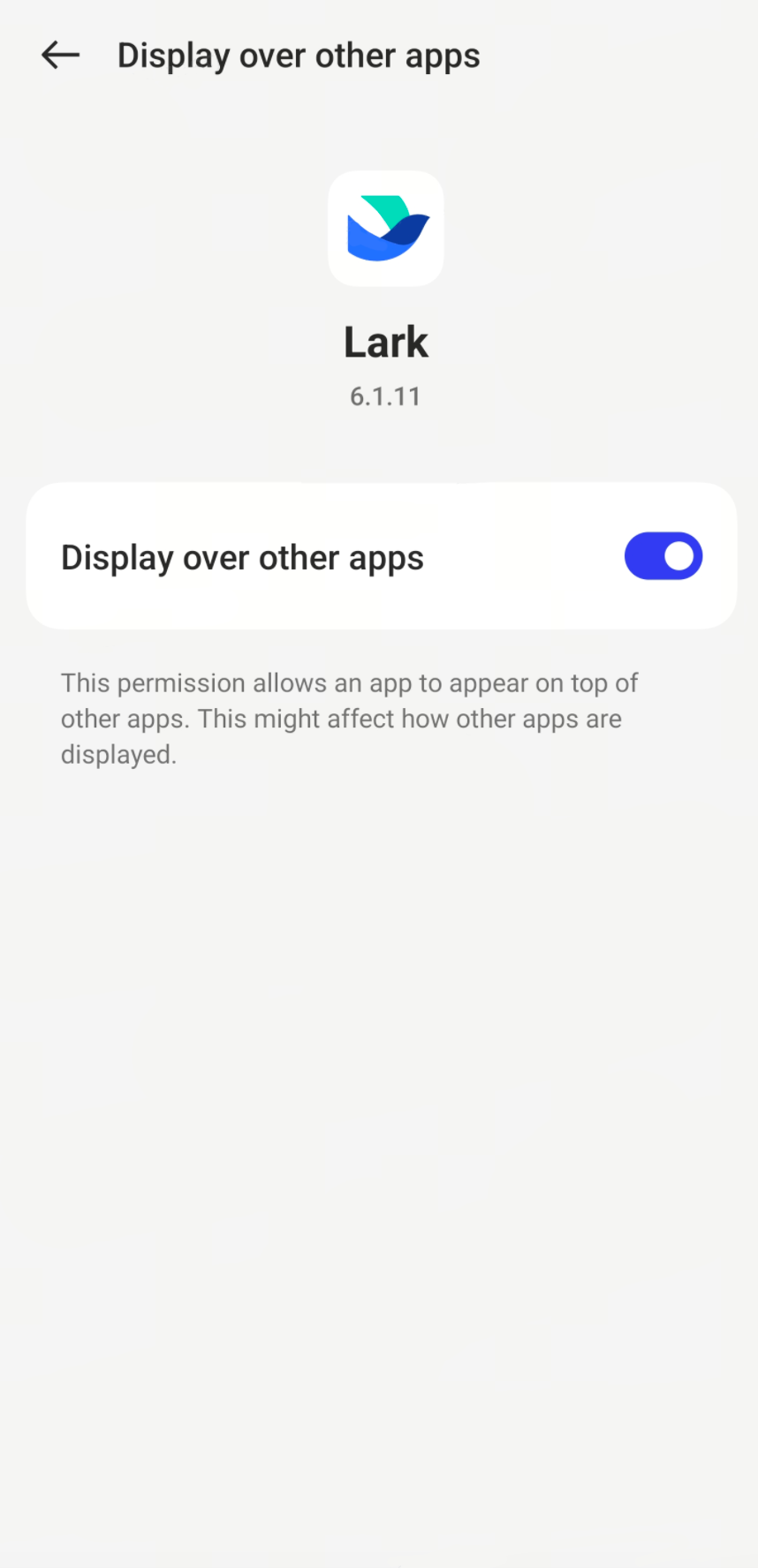
250px|700px|reset
250px|700px|reset
- Kiểm tra xem chức năng Mở màn hình khi nhận được thông báo có được bật không
Với điện thoại OPPO, bạn cần bật chức năng Mở màn hình khi nhận được thông báo để đảm bảo rằng bạn nhận được lời mời cuộc họp video Lark một cách kịp thời khi màn hình của bạn đang bị khóa.
Các bước thao tác
- Chạm vào Cài đặt > Thông báo & thanh trạng thái > Màn hình khóa để đi đến trang cài đặt.
- Kiểm tra xem tùy chọn Mở màn hình khi nhận được thông báo có được bật không. Nếu không, chạm vào nó để bật.
- Hãy thử lại để xem nếu bạn có thể nhận được lời mời cuộc họp khi màn hình của bạn đang bị khóa.
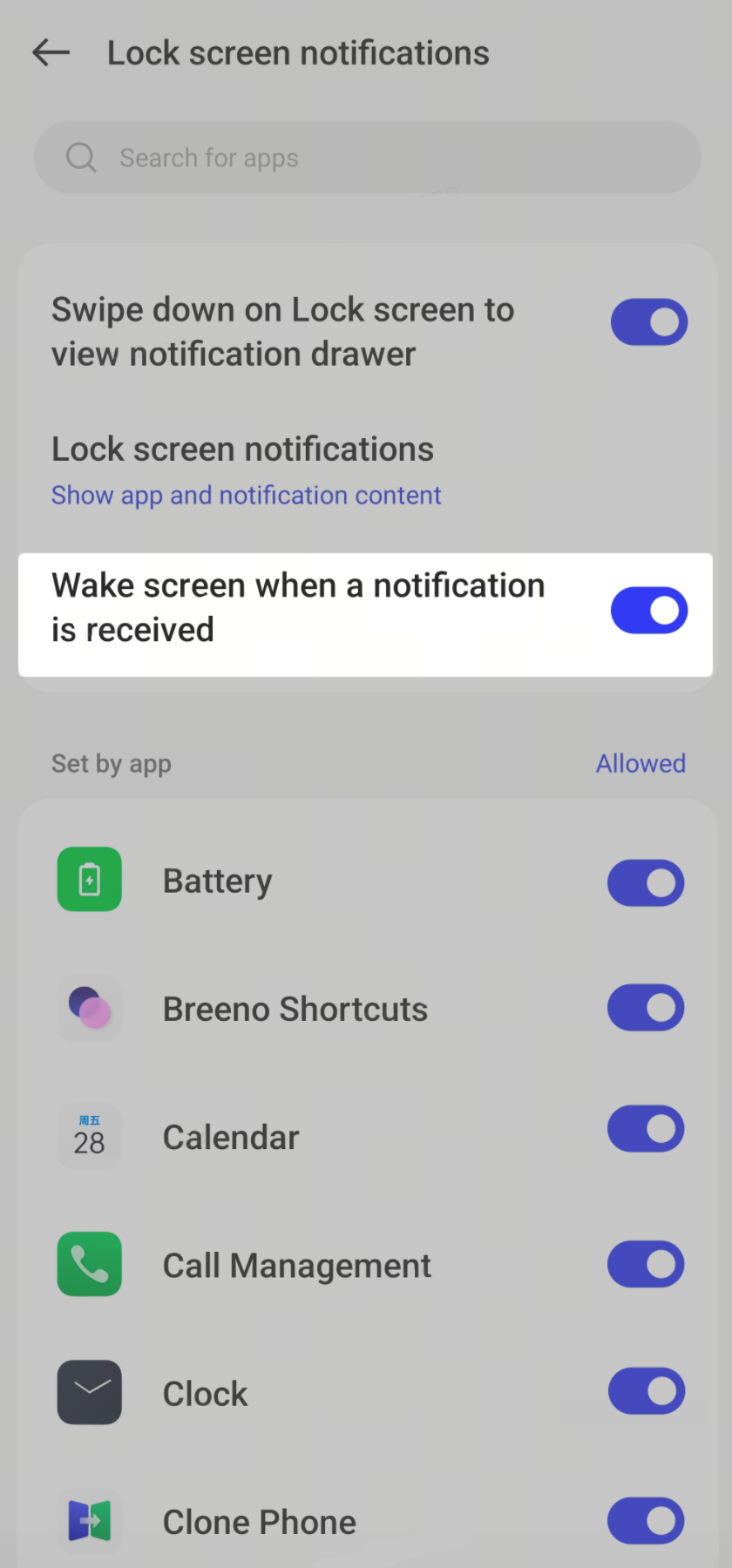
250px|700px|reset
- Kiểm tra xem thông báo thanh trạng thái trên điện thoại của bạn có được bật không
Bật thông báo thanh trạng thái sẽ giữ Lark chạy ở chế độ nền. Điều này có thể làm tăng tiêu thụ pin.
Các bước thao tác
- Chạm vào Lark > Avatar > Cài đặt > Thông báo > Vấn đề thông báo?
- Bật công tắc Thông báo thanh trạng thái:
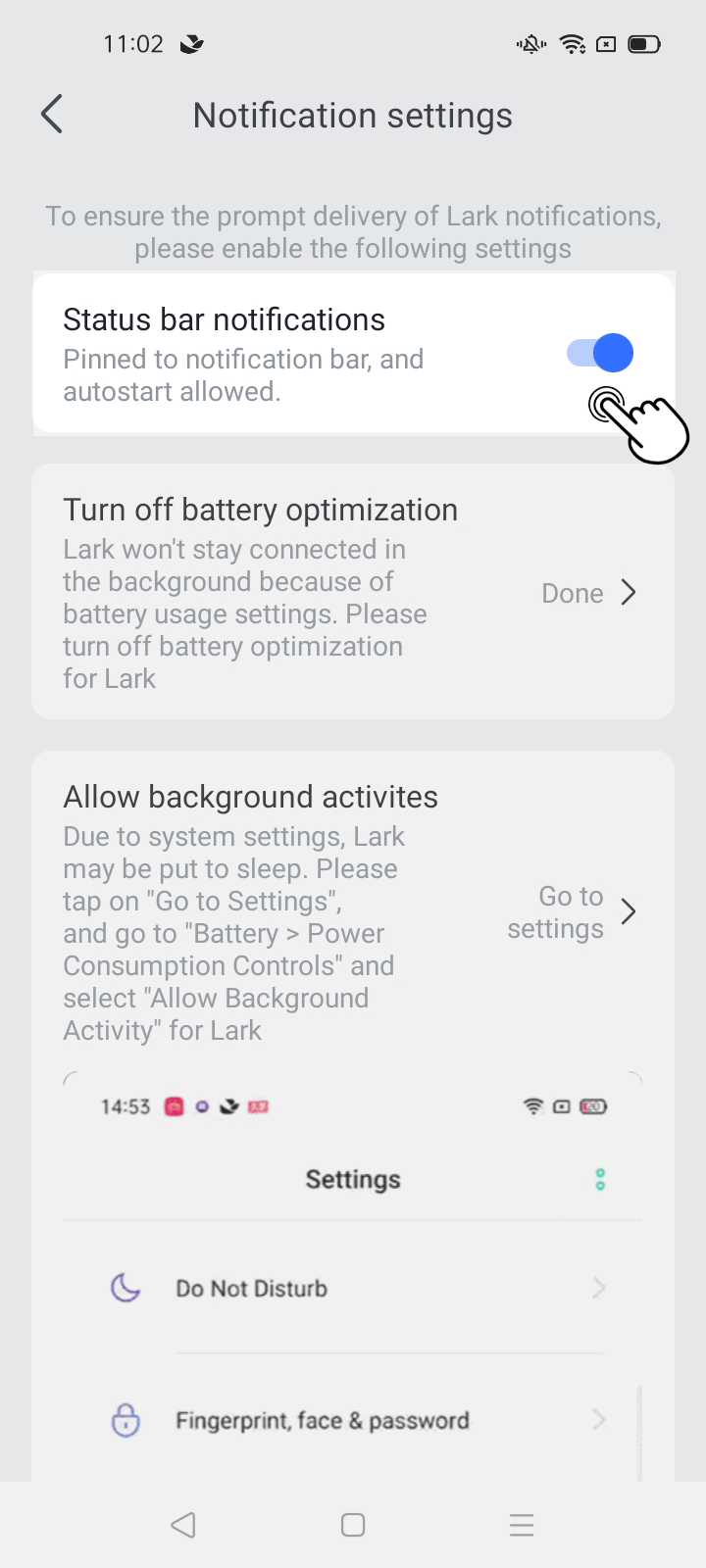
250px|700px|reset
- Tắt tối ưu hóa pin:
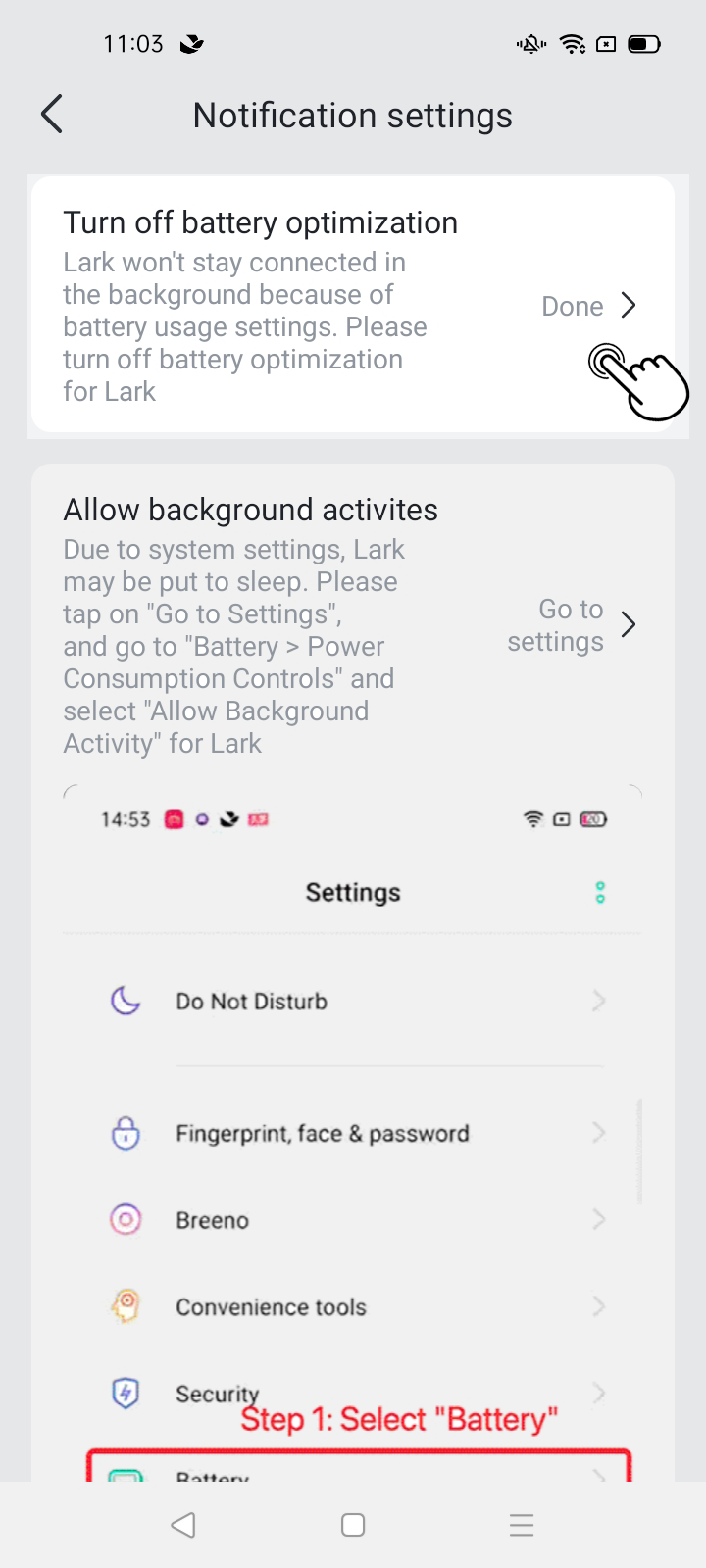
250px|700px|reset
- Chạm vào Cài đặt > Pin > Cài đặt khác > Tối ưu hóa sử dụng pin. Tìm và chạm vào Lark, và chọn Không tối ưu hóa.
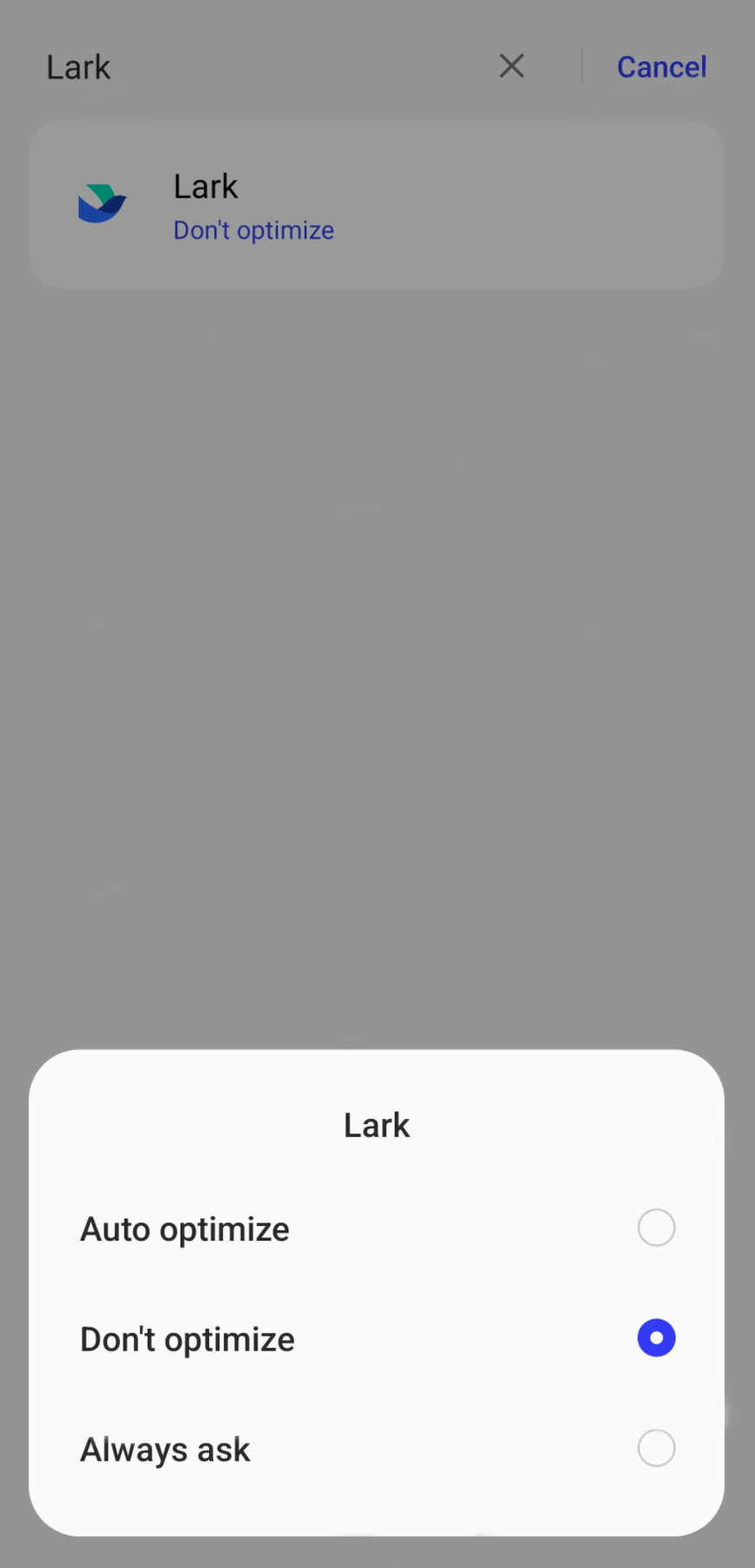
250px|700px|reset
- Cho phép hoạt động nền:
- Chạm vào Cài đặt > Pin > Quản lý pin ứng dụng. Tìm và chạm vào Lark, và chọn Cho phép hoạt động nền.
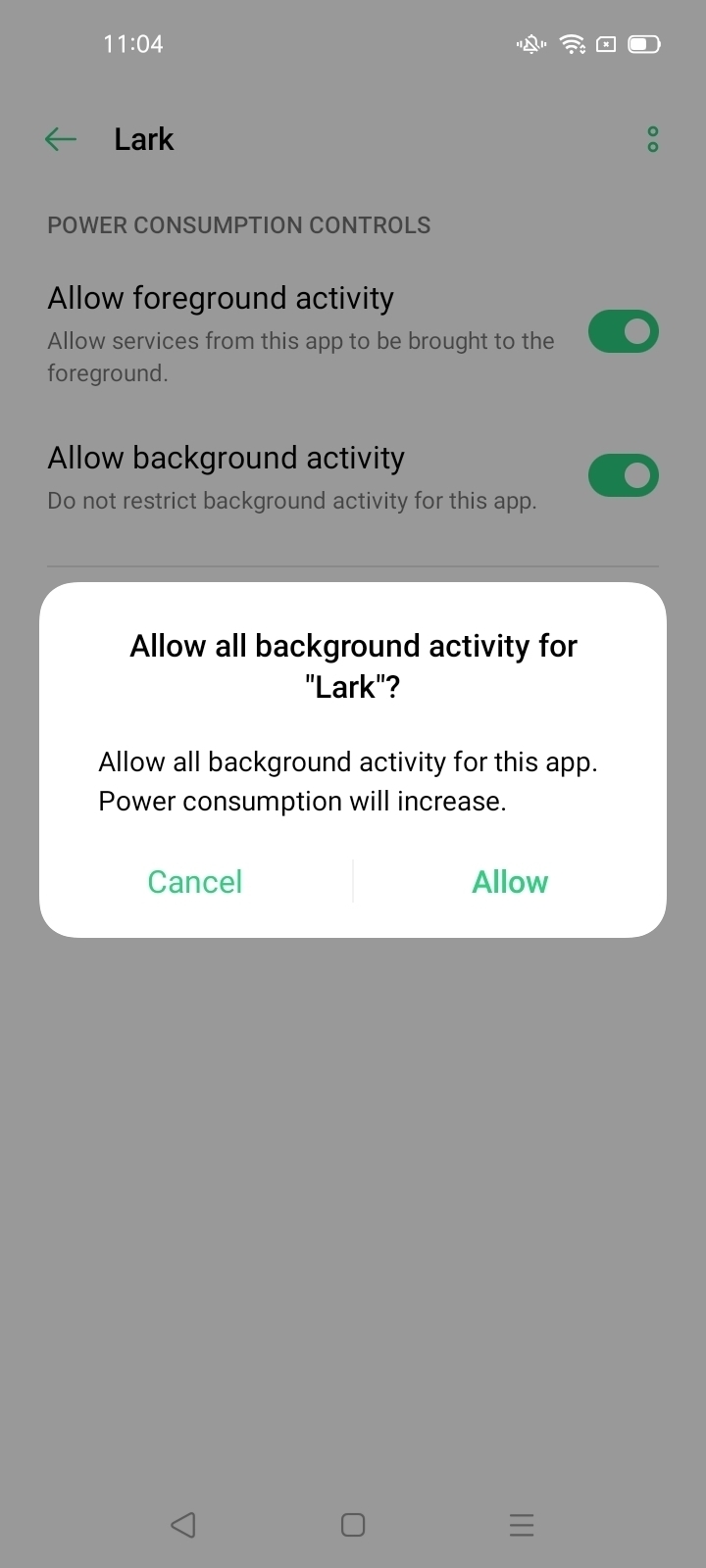
250px|700px|reset
- Cấp Quyền hoạt động nền:
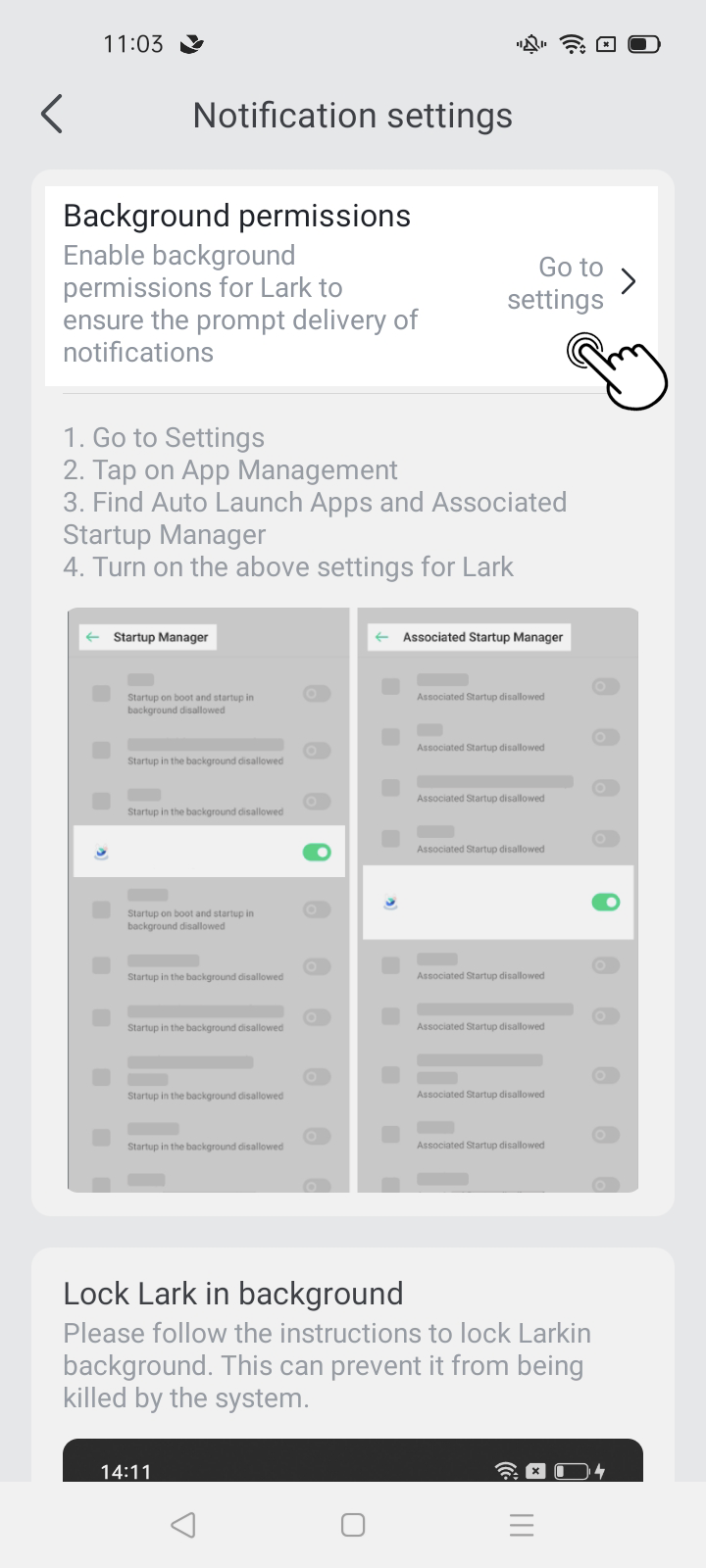
250px|700px|reset
- Chạm vào Cài đặt > Ứng dụng > Quản lý ứng dụng. Tìm và chạm vào Lark, chạm vào Sử dụng pin, và chọn Cho phép tự động khởi chạy.
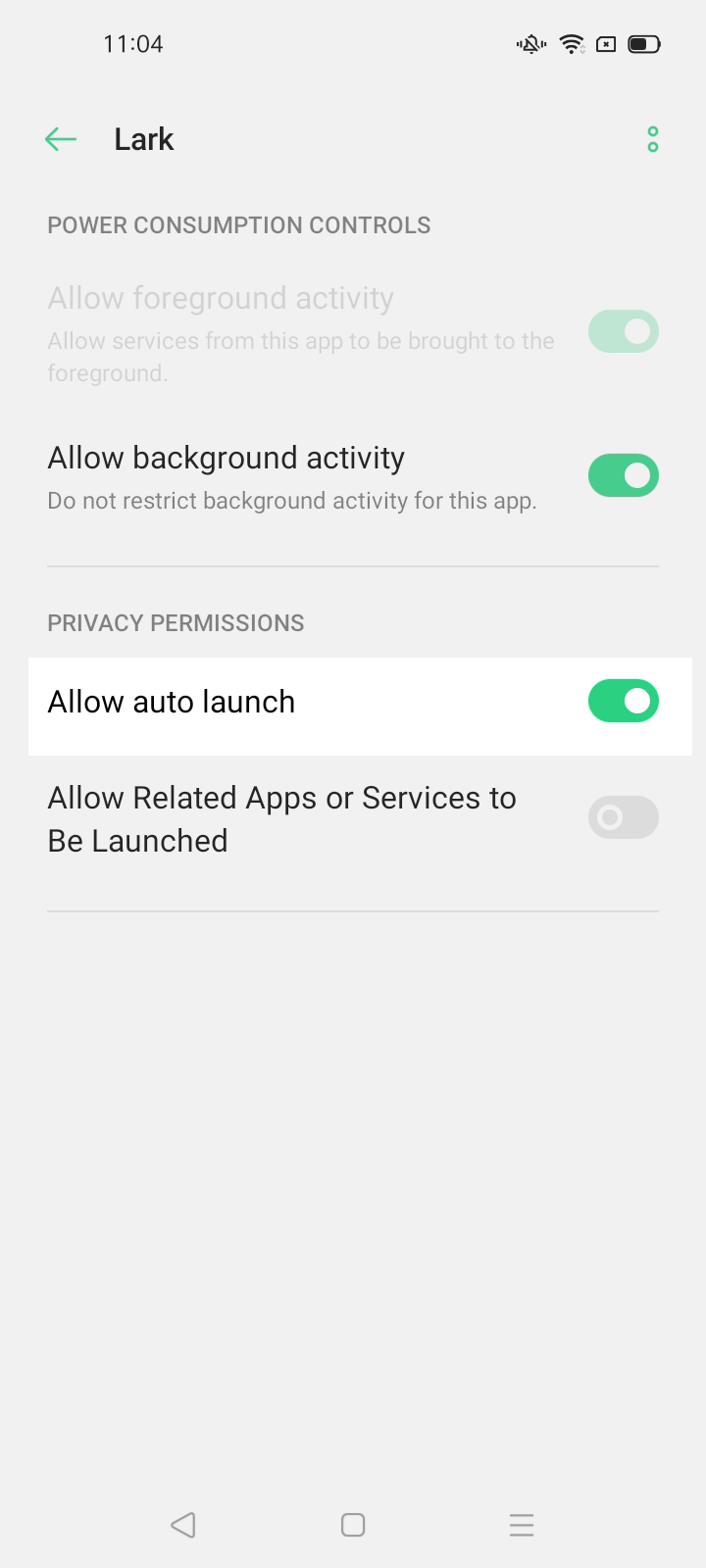
250px|700px|reset
- Khóa Lark ở chế độ nền:
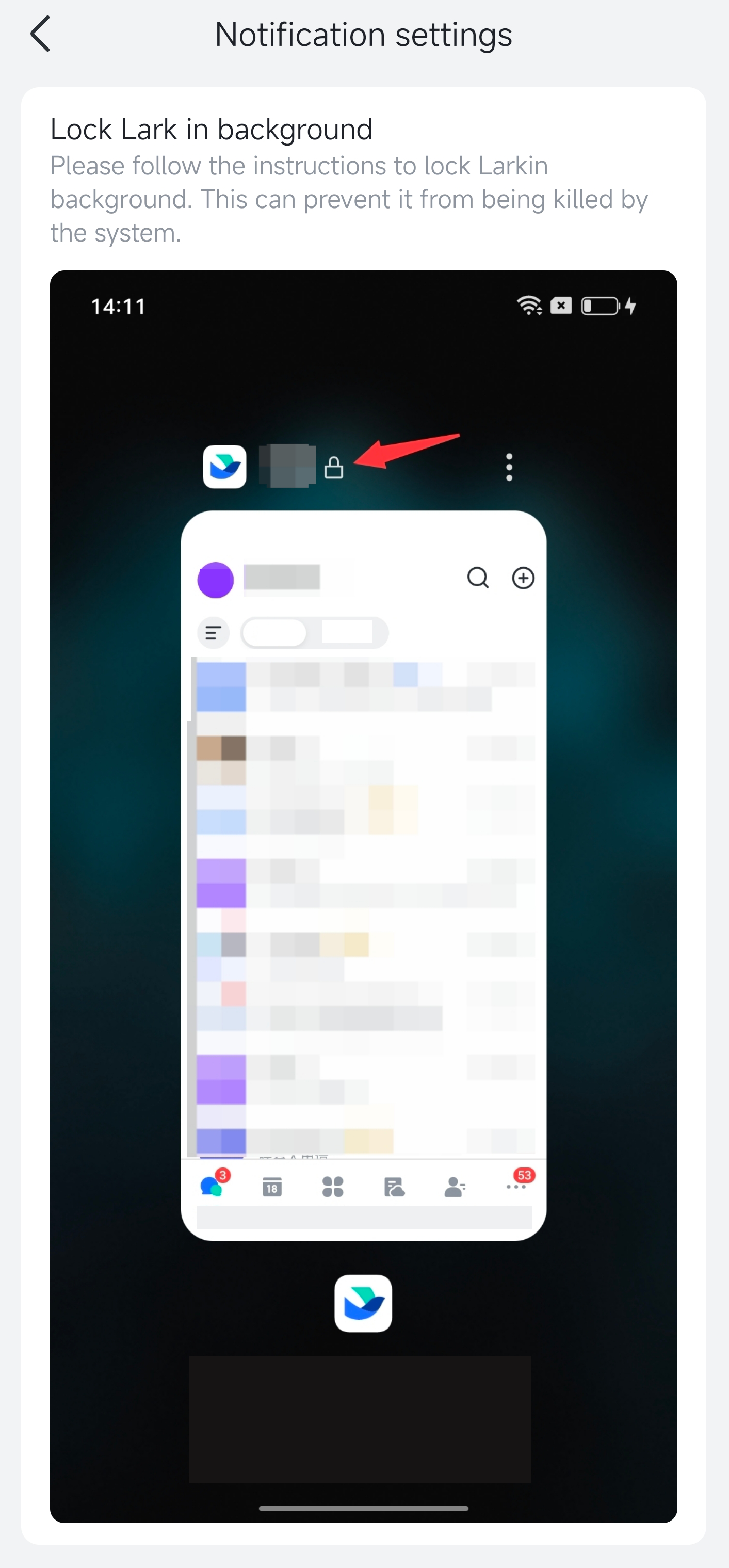
250px|700px|reset
- Hãy thử lại để xem bạn có thể nhận được lời mời họp hay không.
III. Câu hỏi thường gặp
Tôi có nhận được thông báo xuất hiện về lời mời họp nếu tôi không bật thông báo thanh trạng thái không?
Bạn sẽ nhận được nếu phiên bản Lark của bạn là 6.1 trở lên và bạn chưa xóa Lark khỏi Màn hình gần đây của bạn.
